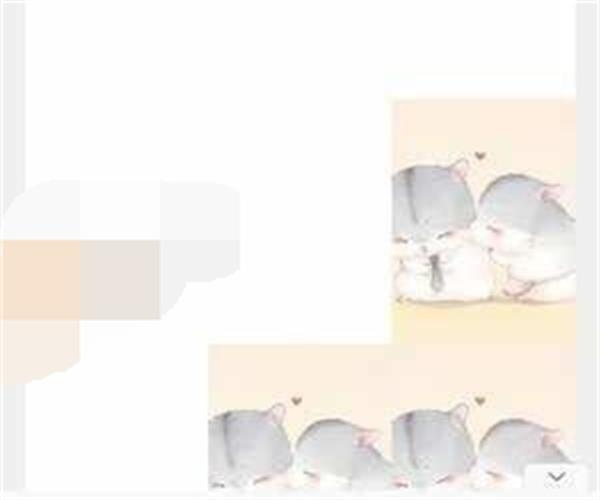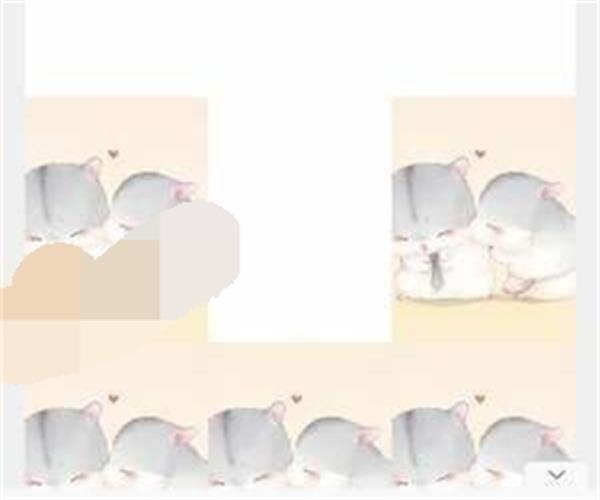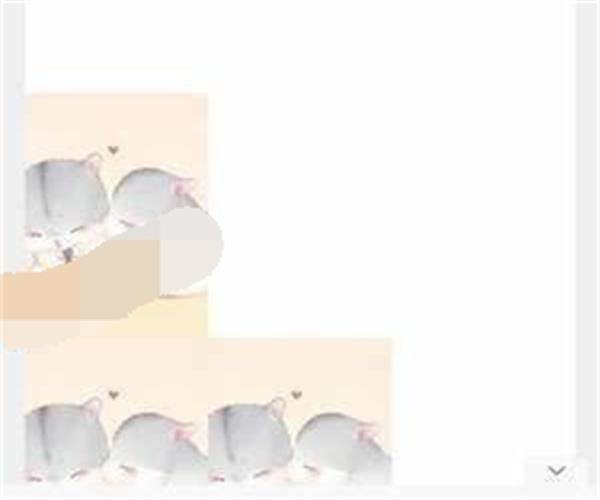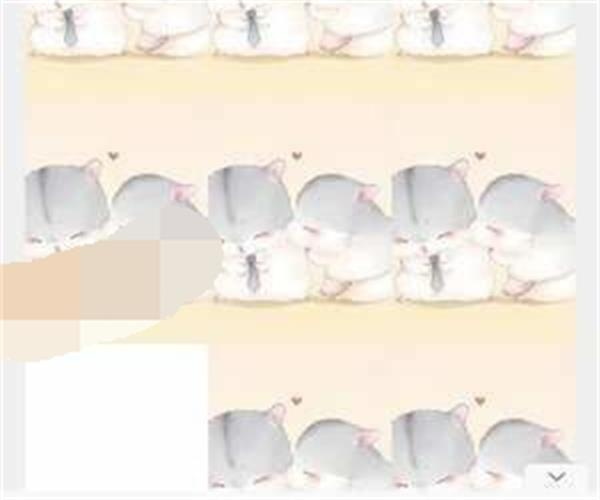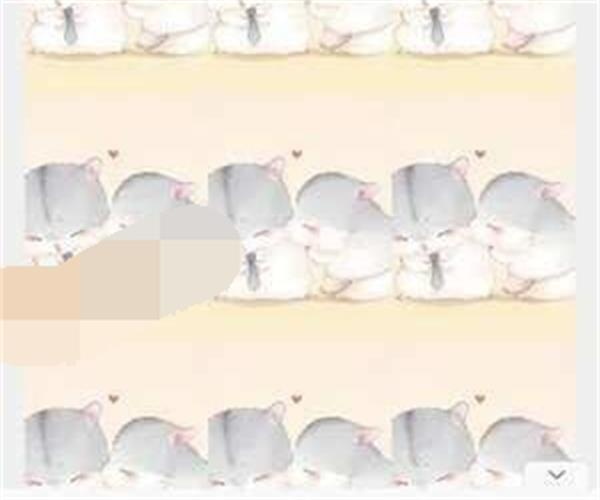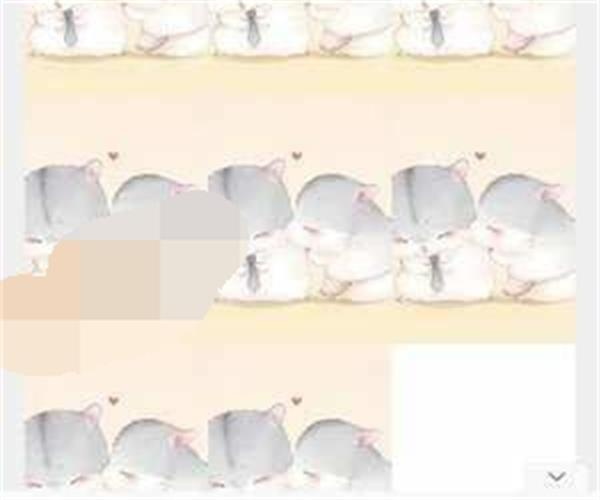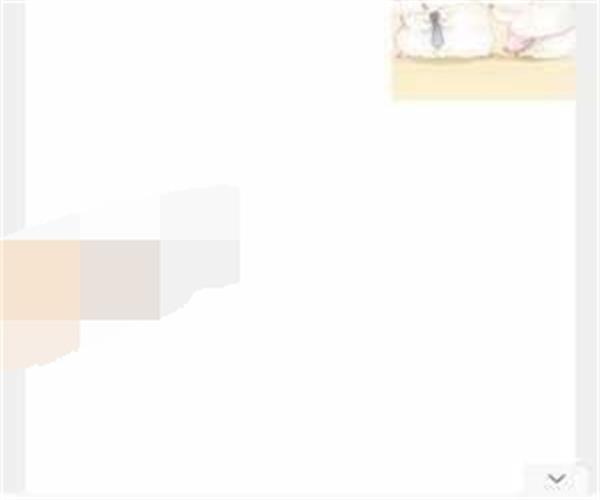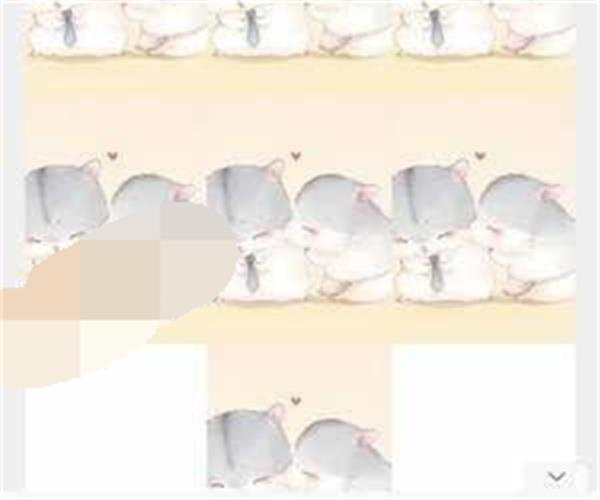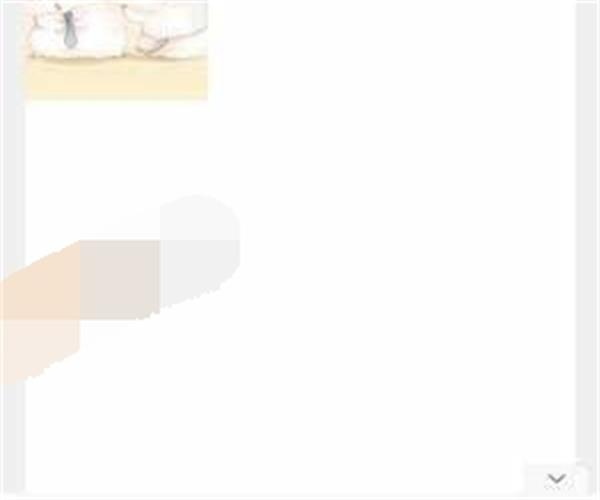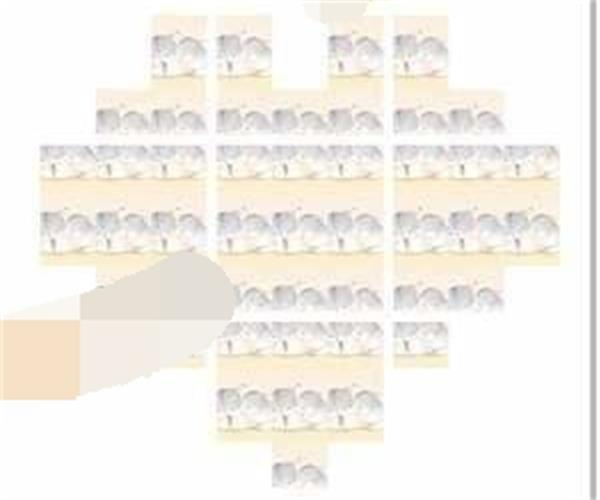美图秀秀照片做成心形怎么弄 美图秀秀爱心拼图教程 |
您所在的位置:网站首页 › 美图秀秀心形拼图怎么做 › 美图秀秀照片做成心形怎么弄 美图秀秀爱心拼图教程 |
美图秀秀照片做成心形怎么弄 美图秀秀爱心拼图教程
|
美图秀秀照片做成心形怎么弄?美图秀秀当中有非常有意思的拼图功能,当然还有很多工具可以让你免费使用的,超多的素材可以让你使用,每天都可以让你轻松剪辑你喜欢的视频或者是图片,这款软件的信息都可以让你轻松掌握,不管是什么样的拍摄服务都可以让你体验,美图秀秀当中的软件工具都可以给你免费提供,超多信息都可以推送给你,今天小编这里给你推送,把照片做成心形的方法,这样的话当你来分享朋友圈的时候就会有非常多点赞了! 美图秀秀照片做成心形怎么弄 美图秀秀爱心拼图教程在美图秀秀首页点击【拼图】,上传9张图片,拼图排在第6、8、9位置,其他位置放白图,然后点击【开始拼图】这里记得选择【无边框】的【九宫格】模板,完成后点击右上角的【√】即可保存。 第1张:3张拼图+6张白图,拼图排在第6、8、9位置,其他位置放白图按照以下九张图的排序进行拆分讲解;
第2张:5张拼图+4张白图拼图排在第4、6、7、8、9位,其他位置放白图;
第3张:3张拼图+6张白图拼图排在第4、7、8位,其他位置放白图;
第4张:8张拼图+1张白图拼图排在第1、2、3、4、5、6、8、9位,7位放白图;
第5张:9张拼图,全部放拼图;
第6张:8张拼图+1张白图拼图排在第1、2、3、4、5、6、7、8位,9位放白图;
第7张:1张拼图+8张白图拼图排在第3位,其他位置放白图;
第8张:7张拼图+2张白图拼图排在第1、2、3、4、5、6、8位,其他位置放白图;
第9张:1张拼图+8张白图拼图排在第1位,其他位置放白图;
9张拼图都制作完成后,按照排列顺序发布朋友圈,就可以呈现心形效果了。
|
【本文地址】
今日新闻 |
推荐新闻 |